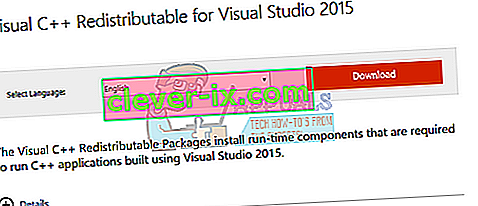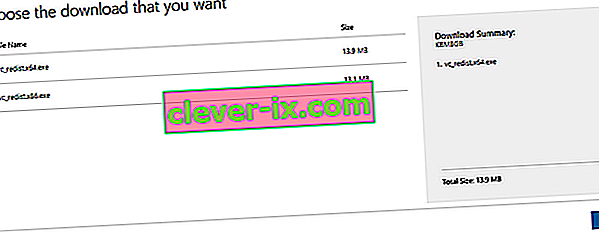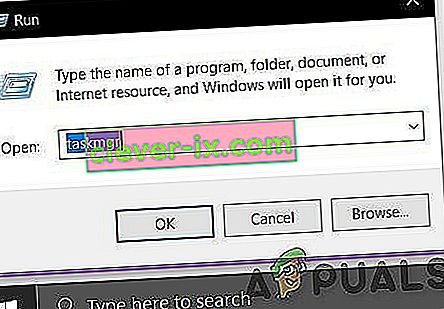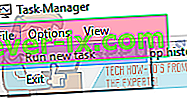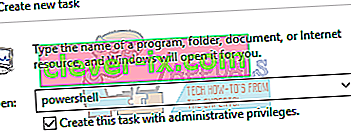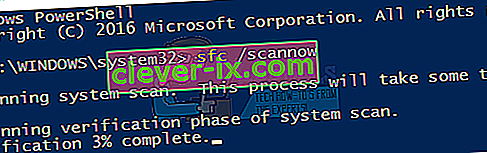api-ms-win-crt-runtime-l1-1-0.dll je bitna datoteka za operativni sustav Windows. Koristi se za izdvajanje različitih resursa za programe trećih strana. Povezan je s programskim jezikom C ++. Nedostatak datoteke znači da se programi koji se izvode na ovom jeziku neće uspješno pokrenuti jer neće pronaći potrebnu datoteku.
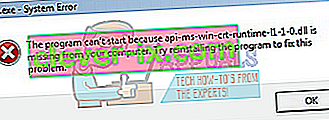
Postoje različita rješenja za ovaj problem. Možemo pokušati ponovno instalirati C ++ pakete koji se mogu distribuirati. Počnite s prvim rješenjem i krenite prema dolje. Nakon izvođenja svakog rješenja, pokušajte pokrenuti aplikaciju. Ako i dalje ne uspije, pokušajte ga ponovo instalirati. Imajte na umu da ova rješenja rade za gotovo sve verzije sustava Windows .
Napomena: Ne pokušavajte preuzeti .dll datoteku s bilo kojeg vanjskog web mjesta i zamijeniti je. Izvor nije odobren i može sadržavati zlonamjerni softver. Slijedite dolje navedene metode.
1. rješenje: Ponovno instalirajte Visual C ++ pakete koji se mogu distribuirati
Api-ms-win-crt-runtime-l1-1-0.dll je bitna datoteka za operativni sustav Windows. Ako nedostaje api-ms-win-crt-runtime-l1-1-0.dll, nećete moći pokretati igre kako je objašnjeno u uvodu. Da bismo nadomjestili datoteku koja nedostaje, možemo preuzeti cijeli paket za distribuciju i instalirati ga. Imajte na umu da biste uvijek trebali izbjegavati preuzimanje datoteka .dll s interneta s neslužbenih web stranica. Mogu biti zaraženi zlonamjernim softverom i virusima i lako zaraze vaše računalo.
- Idite na službenu Microsoftovu stranicu za preuzimanje.
- Nakon odabira jezika kliknite gumb Preuzmi .
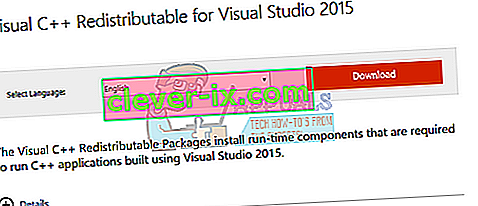
- Odaberite “ vredist_x64.exe ” i pritisnite Next . Ubrzo nakon što započinje preuzimanje. Spremite datoteku na pristupačno mjesto i pokrenite je.
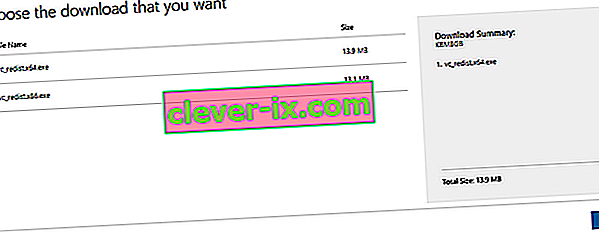
- Nakon završetka instalacije ponovno pokrenite računalo i provjerite je li problem riješen.
Napomena: Ako koristite 64-bitni Windows, možete instalirati oba (vredist_x64.exe i vredist_x86.exe). Međutim, ako imate 32 bita, trebali biste instalirati samo "vredist_x86.exe". Možete provjeriti koju verziju sustava Windows imate pritiskom na Windows + S, upišite "informacije o sustavu" i otvorite program koji se pojavi.
Prošireno rješenje 1: Korisnici koji već imaju instaliranu Visual C ++ 2015, koju je moguće distribuirati
Ako je paket već instaliran na računalu, možda ćete naići na prozor s pogreškom sličan onome u nastavku. U tom slučaju moramo deinstalirati već instalirani paket, a zatim ga ponovno instalirati pomoću 1. rješenja.
Napomena: Ovo rješenje nije namijenjeno korisnicima koji nemaju paket već instaliran na svojim računalima.
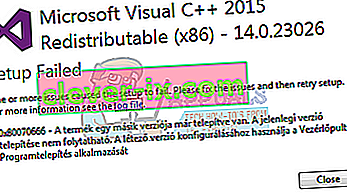
Slijedite korake u nastavku:
- Pritisnite Windows + R da biste pokrenuli aplikaciju Pokreni. U dijaloški okvir upišite "appwiz.cpl" i pritisnite Enter.
- Bit ćete preusmjereni na modul koji pripada upravljačkoj ploči gdje će biti navedeni svi programi instalirani na vašem računalu . Desnom tipkom miša kliknite paket i odaberite “ Deinstaliraj ”. Kada je postupak deinstalacije završen, ponovo pokrenite računalo i ponovno izvedite rješenje 1.
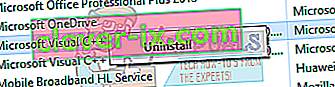
Napomena: Ako se nakon izvršavanja ovih koraka tijekom instalacije pojavi nova pogreška, deinstalirajte Visual C ++ i pokušajte ponovo. Čini se da je aplikacija u sukobu sa softverskim paketom koji pokušavamo instalirati.
2. rješenje: Ažurirajte svoj Windows
Budući da je datoteka koja nedostaje dio sustava Windows, možemo pokušati izvršiti ažuriranje sustava Windows. Ako ste ih onemogućili, toplo preporučujemo da omogućite i izvršite najnovije ažuriranje. Ažuriranja se sastoje ne samo od najnovijih ispravki programskih pogrešaka, već i od takvih problema.
- Pritisnite gumb Windows + S da biste pokrenuli traku za pretraživanje izbornika Start. U dijaloški okvir upišite " Ažuriranje sustava Windows ". Kliknite prvi rezultat pretraživanja koji se pojavi.

- Kada uđete u postavke ažuriranja, kliknite gumb na kojem stoji " Provjeri ima li ažuriranja ". Sada će Windows automatski provjeriti dostupna ažuriranja i instalirati ih. Možda će vas tražiti i ponovno pokretanje.

- Nakon ažuriranja provjerite je li problem riješen.
3. rješenje: Pokrenite Provjeru sistemskih datoteka
Provjera sistemskih datoteka (SFC) uslužni je program prisutan u sustavu Microsoft Windows koji korisnicima omogućuje skeniranje računala u potrazi za oštećenim datotekama u njihovom operacijskom sustavu. Ovaj je alat u sustavu Microsoft Windows od Windows 98. Vrlo je koristan alat za dijagnosticiranje problema i provjeru je li problem nastao zbog oštećenih datoteka u sustavu Windows.
Možemo pokušati pokrenuti SFC i vidjeti hoće li se naš problem riješiti. Dobit ćete jedan od tri odgovora kada pokrenete SFC.
- Windows nije pronašao kršenje integriteta
- Zaštita resursa sustava Windows pronašla je oštećene datoteke i popravila ih
- Windows zaštita resursa pronašla je oštećene datoteke, ali nije uspjela popraviti neke (ili sve)
- Pritisnite Windows + R da biste pokrenuli aplikaciju Pokreni. U dijaloški okvir upišite " taskmgr " i pritisnite Enter za pokretanje upravitelja zadataka vašeg računala.
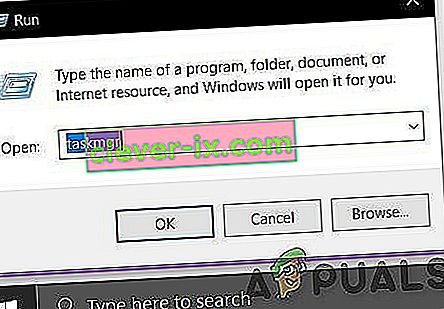
- Sada kliknite opciju Datoteka koja se nalazi u gornjem lijevom dijelu prozora i odaberite " Pokreni novi zadatak " s popisa dostupnih opcija.
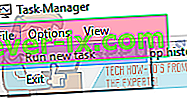
- Sada u dijaloški okvir upišite "PowerShell" i označite opciju ispod koje glasi " Izradite ovaj zadatak s administrativnim privilegijama ".
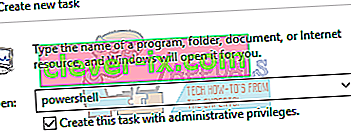
- Jednom u Windows Powershell, upišite
sfc / scannow
i pritisnite Enter . Ovaj postupak može potrajati jer računalo skenira cijele Windows datoteke i provjerava ima li oštećenih faza.
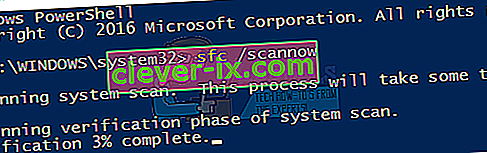
- Ako naiđete na pogrešku u kojoj Windows navodi da je pronašao neku pogrešku, ali je nije uspio ispraviti, trebali biste upisati
sfc / verifyonly
Sada, pričekajte da se postupak u potpunosti dovrši.
- Ako i dalje ne možete popraviti oštećene datoteke, pokrenite naredbu DISM
DISM / Online / Cleanup-Image / RestoreHealth
u povišenoj PowerShell-u. Ovo će preuzeti oštećene datoteke s poslužitelja za ažuriranje sustava Windows i zamijeniti one oštećene. Imajte na umu da ovaj postupak također može potrajati neko vrijeme u skladu s vašom internetskom vezom. Ne otkažite ni u jednoj fazi i pustite da radi.
Ako je otkrivena pogreška koja je otklonjena pomoću gore navedenih metoda, ponovo pokrenite računalo, ponovno instalirajte aplikaciju i provjerite pokreće li se ispravno.
Napomena: Također biste trebali provjeriti da li deinstalirate aplikaciju koju pokušavate pokrenuti nakon svakog rješenja. To možete učiniti slijedeći istu metodu navedenu u proširenom rješenju 1. Jedina razlika je u tome što ćete deinstalirati aplikaciju umjesto paketa kako je opisano.
Ako vam do sada ništa nije pošlo za rukom, kopirajte navedenu DLL datoteku s drugog radnog računala. Ali provjerite koristi li istu verziju i arhitekturu sustava Windows, tj. 32-bitnu ili 64-bitnu.
Mjesto spomenutog DLL-a bit će
C: \ Windows \ System32
ili
C: \ Windows \ SysWOW64